-
47. Jahreswechsel 2018 - 2019
Frohes neues Jahr 2019
Danke Elise dass ich Dein Tutorial übersetzen darf
Filter
Mura's Meister ==> Perspective Tiling
AAAFrames == Texturen Frames
AAAFrames ==> FotoFrame
Tutorial:
Datei ==> neu ==> eine Ebene öffnen, 750 px x 600 px hoch, transparent
VG: Weiß;
HG: ## 1a467e
Bereite einen linearen Farbverlauf vor
3.Füllen Sie die Ebene mit dem Farbeimer mit dem linearen Farbverlauf
4.Einstellungen ==> Unschärfe ==> Gaußsche Unschärfe von 30px
Ebene ==> duplizieren
5. Effekte ==>Reflektionseffekte-Spiegelrotation
6. Bild ==> Spiegel ==> vertikaler Spiegel
7.Effekte ==> Plugins ==> Muras Meister ==> Perspektive Tilling ==>Farbe # 0d14db
8.Aktiviere das "Fenster" ==> Kopieren ==> Einfügen
9. Image ==> Größe auf 85% ändern
Aktiviere nicht die Option "Alle Ebenen ändern".
10. Platziere diese Maßnahmen entsprechend dem Vorschaubild11.Schließe das Auge der Hintergrundebene
Wähle mit dem Zauberstab den zentralen Teil des Fensters aus
Ebene ==> neue Ebene
Füllen Sie mit dem Farbeimer die dunkle Farbe aus
Ebene ==> neue Ebene ==> Auswahl halten
Aktivieren Sie die Tube "Landscape" ==> Kopieren ==> Einfügen in die Auswahl
Auswahl ==> aufheben
Öffne das untere Auge
13.gehe auf die blaue Ebene
Ebene ==> neu anordnen ==> nach unten bewegen (unter dem Fenster)
Gehe auf die Landschaftsebene
Ebene ==> neu anordnen ==> nach unten bewegen (zwischen Fenster und blauem Hintergrund)
14 Gehe auf die Bodenschicht
Aktiviere die Tube "Gardine"==> Kopieren ==> Einfügen als neue Ebene
Lege die Vorhänge mit dem Verschiebewerkzeug um das Fenster
15.Gehe auf die oberste Ebene
Aktiviere die Tube "table" ==> Kopieren ==> Einfügen
Platziere ihn unter dem Fenster
Effekte ==> 3D-Effekt ==> Schlagschatten
16.Aktivieren Sie die Tube "gift" ==> Kopieren ==> Einfügen
Lege die Geschenke auf den Tisch rechts
Gleicher Schatten
17. Aktiviere die Gläser ==> Kopieren ==> Einfügen
Lege sie auf den Tisch links
Gleicher Schatten
18. Aktiviere die "Lady" – Röhre oder deine eigene ==> Kopieren ==> Einfügen
Setze die Dame nach links wie auf dem Vorschaubild
Effekte ==> 3D-Effekt ==> Schlagschatten
Ist noch gespeichert
Bild ==> Rand hinzufügen ==> 2 px, Symmetrie, weiß
Bild ==> Kopieren
19. Bild ==> Rand hinzufügen ==> 2 px, Symmetrie in # 1a467e
Bild ==> Rand hinzufügen ==> 50 px, Symmetrie in # e1e7ef
20.Wähle mit dem Zauberstab den letzten Rand aus
das Bild in die Auswahl einfügen
Anpassung ==> Unschärfe ==> Gaußsche Unschärfe von 30 px
Effekte ==> Plugins ==> AAAframes == Texturen Frames
Auswahl ==> umkehren
Effekte ==> Effekte 3 D ==> Schlagschatten
0/0/100/30 schwarz
22.Auswahl ==> aufheben
Effekte ==> Plugins ==> AAAframes ==> Foto Frame
23.Ebene ==> neue Ebene == > setze Dein WZ & evtl Coppy
Ebenen sichtbar zusammenfassen
Animation
Bild ==> kopieren ==> Einfügen als neue Animation
Dupliziere das Bild 15 mal
Datei ==> öffnen ==> Hole die beiden im Material gefundenen Animationen ab
Positioniere sich auf der Animation "SimoneAni478-MNG Fireworks"
Bearbeiten ==> Alles auswählen ==> Kopieren
Gehe zu deiner Kreation (15 Bilder)
Bearbeiten ==> Alles auswählen
Bearbeiten ==> Einfügen ==> in die ausgewählte Animation
Platziere die Animation am Ende Ihres Cursors in der Landschaft t
Überprüfe die Animation
Bearbeiten ==> Einfügen ==> im ausgewählten Bild (ein zweites Mal)
Platziere die Animation am Ende Ihres Cursors in der Landschaft Ihrer Arbeit
Überprüfe die Animation
An der Animation "SimoneAni475-MNG rotes weißes blaues Feuerwerk"
Bearbeiten ==> Alles auswählen ==> Kopieren ==> Alle auswählen
Bearbeiten ==> Einfügen in das ausgewählte Bild
Platziere diese Animation an einem anderen Ort in der Landschaft
Überprüfe die Animation
Datei ==> Speichern unter ......als gif
Ich hoffe das Tut hat euch Spaß gemacht
Danke Elise dass ich Dein Tutorial übersetzen darf

Filter
Mura's Meister ==> Perspective Tiling
AAAFrames == Texturen Frames
AAAFrames ==> FotoFrame
Tutorial:
Datei ==> neu ==> eine Ebene öffnen, 750 px x 600 px hoch, transparent
VG: Weiß;
HG: ## 1a467e
Bereite einen linearen Farbverlauf vor

3.Füllen Sie die Ebene mit dem Farbeimer mit dem linearen Farbverlauf
4.Einstellungen ==> Unschärfe ==> Gaußsche Unschärfe von 30px
Ebene ==> duplizieren
5. Effekte ==>Reflektionseffekte-Spiegelrotation
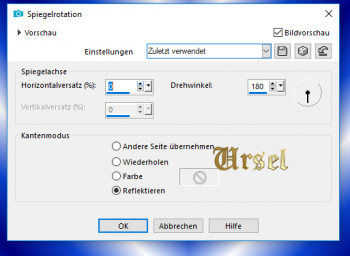
6. Bild ==> Spiegel ==> vertikaler Spiegel
7.Effekte ==> Plugins ==> Muras Meister ==> Perspektive Tilling ==>Farbe # 0d14db

8.Aktiviere das "Fenster" ==> Kopieren ==> Einfügen
9. Image ==> Größe auf 85% ändern
Aktiviere nicht die Option "Alle Ebenen ändern".
10. Platziere diese Maßnahmen entsprechend dem Vorschaubild
11.Schließe das Auge der Hintergrundebene
Wähle mit dem Zauberstab den zentralen Teil des Fensters aus
Ebene ==> neue Ebene
Füllen Sie mit dem Farbeimer die dunkle Farbe aus
Ebene ==> neue Ebene ==> Auswahl halten
Aktivieren Sie die Tube "Landscape" ==> Kopieren ==> Einfügen in die Auswahl
Auswahl ==> aufheben
Öffne das untere Auge
13.gehe auf die blaue Ebene
Ebene ==> neu anordnen ==> nach unten bewegen (unter dem Fenster)
Gehe auf die Landschaftsebene
Ebene ==> neu anordnen ==> nach unten bewegen (zwischen Fenster und blauem Hintergrund)


14 Gehe auf die Bodenschicht
Aktiviere die Tube "Gardine"==> Kopieren ==> Einfügen als neue Ebene
Lege die Vorhänge mit dem Verschiebewerkzeug um das Fenster
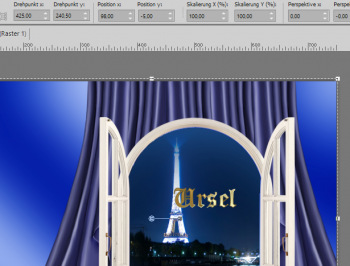
15.Gehe auf die oberste Ebene
Aktiviere die Tube "table" ==> Kopieren ==> Einfügen
Platziere ihn unter dem Fenster
Effekte ==> 3D-Effekt ==> Schlagschatten

16.Aktivieren Sie die Tube "gift" ==> Kopieren ==> Einfügen
Lege die Geschenke auf den Tisch rechts
Gleicher Schatten
17. Aktiviere die Gläser ==> Kopieren ==> Einfügen
Lege sie auf den Tisch links
Gleicher Schatten
18. Aktiviere die "Lady" – Röhre oder deine eigene ==> Kopieren ==> Einfügen
Setze die Dame nach links wie auf dem Vorschaubild
Effekte ==> 3D-Effekt ==> Schlagschatten
Ist noch gespeichert
Bild ==> Rand hinzufügen ==> 2 px, Symmetrie, weiß
Bild ==> Kopieren
19. Bild ==> Rand hinzufügen ==> 2 px, Symmetrie in # 1a467e
Bild ==> Rand hinzufügen ==> 50 px, Symmetrie in # e1e7ef
20.Wähle mit dem Zauberstab den letzten Rand aus
das Bild in die Auswahl einfügen
Anpassung ==> Unschärfe ==> Gaußsche Unschärfe von 30 px
Effekte ==> Plugins ==> AAAframes == Texturen Frames

Auswahl ==> umkehren
Effekte ==> Effekte 3 D ==> Schlagschatten
0/0/100/30 schwarz
22.Auswahl ==> aufheben
Effekte ==> Plugins ==> AAAframes ==> Foto Frame
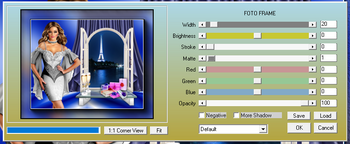
23.Ebene ==> neue Ebene == > setze Dein WZ & evtl Coppy
Ebenen sichtbar zusammenfassen
Animation
Bild ==> kopieren ==> Einfügen als neue Animation
Dupliziere das Bild 15 mal
Datei ==> öffnen ==> Hole die beiden im Material gefundenen Animationen ab
Positioniere sich auf der Animation "SimoneAni478-MNG Fireworks"
Bearbeiten ==> Alles auswählen ==> Kopieren
Gehe zu deiner Kreation (15 Bilder)
Bearbeiten ==> Alles auswählen
Bearbeiten ==> Einfügen ==> in die ausgewählte Animation
Platziere die Animation am Ende Ihres Cursors in der Landschaft t
Überprüfe die Animation
Bearbeiten ==> Einfügen ==> im ausgewählten Bild (ein zweites Mal)
Platziere die Animation am Ende Ihres Cursors in der Landschaft Ihrer Arbeit
Überprüfe die Animation
An der Animation "SimoneAni475-MNG rotes weißes blaues Feuerwerk"
Bearbeiten ==> Alles auswählen ==> Kopieren ==> Alle auswählen
Bearbeiten ==> Einfügen in das ausgewählte Bild
Platziere diese Animation an einem anderen Ort in der Landschaft
Überprüfe die Animation
Datei ==> Speichern unter ......als gif
Ich hoffe das Tut hat euch Spaß gemacht
-
Commentaires









merciiiiiiiiiiiiiiiiiiiiiiiiiiii, bisous